এপিক গেমস লঞ্চার সর্বাধিক জনপ্রিয় গেমিং প্ল্যাটফর্মগুলির মধ্যে একটি যেখানে আপনি গেমিং বিশ্বটি অন্বেষণ করতে পারেন। তবে কিছু ব্যবহারকারীর জন্য তারা একটি ত্রুটি বার্তা গ্রহণ করে মনে হচ্ছে আপনি কিছু নেটওয়ার্ক সংযোগের সমস্যা ভোগ করছেন। যা গেমের সামগ্রীগুলিতে অ্যাক্সেস করা থেকে বিরত রাখে। আপনি যদি তাদের মধ্যে একজন হন তবে চিন্তা করবেন না। এই পোস্টে, আমরা কীভাবে এটি ঠিক করব তা আপনাকে দেখাব।
শুরু করার আগে, আপনার মোডেম এবং রাউটার পুনরায় চালু করার কথা। এটি করতে, কেবলমাত্র আপনার মডেম এবং রাউটারটি প্লাগ করুন এবং কমপক্ষে 30 সেকেন্ড অপেক্ষা করুন। তারপরে এগুলিকে আবার প্লাগ ইন করুন এবং কয়েক সেকেন্ড অপেক্ষা করুন। যদি এটি আপনাকে কোনও ভাগ্য না দেয় তবে নীচের সমাধানগুলি চেষ্টা করুন:
- ডিএনএস ক্যাশে ফ্লাশ করুন
- আপনার ডিএনএস সার্ভারটি পরিবর্তন করুন
- একটি নেটওয়ার্ক পুনরায় সেট করুন
- আপনার নেটওয়ার্ক ড্রাইভার আপডেট করুন

ফিক্স 1: ফ্লাশ ডিএনএস ক্যাশে
ইন্টারনেট সংযোগ সমস্যার সমস্যা সমাধানের সময়, আপনাকে প্রথমে ডিএনএস ক্যাশে ফ্লাশ করার চেষ্টা করা উচিত। এটি অর্জনের জন্য আপনি নিতে পারেন নীচের পদক্ষেপগুলি:
- আপনার কীবোর্ডে, টিপুন উইন্ডোজ লোগো কী স্টার্ট মেনু খুলতে। প্রকার সেমিডি । সঠিক পছন্দ কমান্ড প্রম্পট ফলাফল থেকে এবং নির্বাচন করুন প্রশাসক হিসাবে চালান ।

- একবারে নিম্নলিখিত কমান্ডগুলি টাইপ করুন বা আটকান এবং তারপরে যথাক্রমে এন্টার টিপুন।
DRIVEREASY DRIVEREASY netsh int ip reset c: esetlog.txt
তারপরে আপনার পিসি পুনরায় চালু করুন এবং লঞ্চারটি খুলুন। যদি আপনার সমস্যাটি অব্যাহত থাকে তবে নীচে পরবর্তী সমাধানের চেষ্টা করুন।
ফিক্স 2: আপনার ডিএনএস সার্ভারটি পরিবর্তন করুন
আপনার যদি আপনার ইন্টারনেট সংযোগ নিয়ে সমস্যা হয় তবে আমরা পরামর্শ দিচ্ছি যে আপনি আপনার ডিএনএস পরিবর্তন করার চেষ্টা করবেন। এটি আপনার ইন্টারনেট সংযোগের জন্য আরও ভাল সংযোগ এবং কার্যকারিতা তৈরি করতে পারে। এখানে আমরা আপনাকে চেষ্টা করার সুপারিশ করতে চাই ক্লাউডফ্লেয়ারডএনএস । নীচে আপনি কীভাবে আপনার ডিএনএস সার্ভারটি পরিবর্তন করতে পারবেন:
- আপনার ডেস্কটপের নীচে ডানদিকে কোণায়, নেটওয়ার্ক আইকনে ডান ক্লিক করুন এবং নির্বাচন করুন নেটওয়ার্ক এবং ইন্টারনেট সেটিংস খুলুন ।

- মধ্যে স্থিতি ট্যাব, নীচে স্ক্রোল এবং ক্লিক করুন অ্যাডাপ্টারের বিকল্পগুলি পরিবর্তন করুন ।

- আপনার নেটওয়ার্ক সংযোগে ডান-ক্লিক করুন, তা ইথারনেট বা ওয়াই-ফাই হোক এবং নির্বাচন করুন সম্পত্তি ।

- অধীনে এই সংযোগটি নিম্নলিখিত আইটেমগুলি ব্যবহার করে , নির্বাচন করুন ইন্টারনেট প্রোটোকল সংস্করণ 4 (টিসিপি / আইপিভি 4) । তারপর ক্লিক করুন সম্পত্তি ।

- টিক নিম্নলিখিত ডিএনএস সার্ভারের ঠিকানাগুলি ব্যবহার করুন: । তালিকাভুক্ত কোনও আইপি ঠিকানা থাকলে পছন্দের ডিএনএস সার্ভার বা বিকল্প ডিএনএস সার্ভার , ভবিষ্যতের রেফারেন্সের জন্য সেগুলি লিখুন। তারপরে নিম্নলিখিত ঠিকানাগুলির সাথে সেই ঠিকানাগুলি প্রতিস্থাপন করুন:
পছন্দের ডিএনএস সার্ভার: 1.1.1.1
বিকল্প ডিএনএস সার্ভার: 1.0.0.1
তারপর ক্লিক করুন ঠিক আছে পরিবর্তনগুলি সংরক্ষণ করতে।

পরিবর্তনগুলি প্রয়োগ করার পরে, লঞ্চারটি খুলুন এবং এটি স্বাভাবিকভাবে কাজ করে কিনা তা পরীক্ষা করুন। আপনি যদি এখনও ত্রুটি পান তবে পরবর্তী সমাধানে এগিয়ে যান।
ফিক্স 3: একটি নেটওয়ার্ক পুনরায় সেট করুন
নেটওয়ার্ক সংযোগ সমস্যাগুলি সমাধানের সময়, প্রস্তাবিত পরামর্শগুলির মধ্যে একটি হ'ল নেটওয়ার্ক সেটিংস পুনরায় সেট করা। এটি নেটওয়ার্ক-সম্পর্কিত সমস্ত বৈশিষ্ট্য এবং সেটিংসকে তাদের মূল মানগুলিতে - ফ্যাক্টরির স্থিতি পুনরুদ্ধার করে। এটি করতে, নীচের নির্দেশাবলী অনুসরণ করুন:
- আপনার ডেস্কটপের নীচে ডানদিকে কোণায়, নেটওয়ার্ক আইকনে ডান ক্লিক করুন এবং নির্বাচন করুন নেটওয়ার্ক এবং ইন্টারনেট সেটিংস খুলুন ।

- মধ্যে স্থিতি ট্যাবটি না পাওয়া পর্যন্ত নীচে স্ক্রোল করুন নেটওয়ার্ক পুনরায় সেট বোতাম আপনি এটি ক্লিক করেছেন তা নিশ্চিত করুন।

- ক্লিক এখনই রিসেট করুন ।

- ক্লিক হ্যাঁ নিশ্চিতকরনের জন্য.

আপনি পুনরায় সেট করার প্রক্রিয়াটি শেষ করার পরে, আপনার পিসি পুনরায় চালু করুন এবং তারপরে লঞ্চারটি খুলুন। আপনি যদি ত্রুটি বার্তা নেটওয়ার্ক সংযোগের সমস্যাগুলি পান তবে পরবর্তী ফিক্সে যান।
ফিক্স 4: আপনার নেটওয়ার্ক ড্রাইভার আপডেট করুন
একটি ড্রাইভার সফ্টওয়্যার একটি প্রয়োজনীয় টুকরা যা আপনার সিস্টেমকে আপনার হার্ডওয়্যারের সাথে যোগাযোগ করতে দেয়। যদি এটি পুরানো হয়, এটি লক্ষণীয় পারফরম্যান্স সমস্যার কারণ হতে পারে। অতএব, যদি আপনার নেটওয়ার্কটি যেমনটি কাজ করা ঠিক তেমন কাজ না করে তবে আপনার নেটওয়ার্ক অ্যাডাপ্টার ড্রাইভারটি আপ-টু-ডেট রয়েছে কিনা তা যাচাই করা আপনার পক্ষে সর্বোচ্চ সময়।
আপনার নেটওয়ার্ক অ্যাডাপ্টার ড্রাইভার আপডেট করতে, আপনি হয় এটি ডিভাইস ম্যানেজারের মাধ্যমে ম্যানুয়ালি করতে পারেন বা আপনার সিস্টেমের জন্য সঠিক ড্রাইভার ডাউনলোড এবং ইনস্টল করতে প্রস্তুতকারকের ড্রাইভার ডাউনলোড পৃষ্ঠাতে যেতে পারেন। এটির জন্য কম্পিউটারের জ্ঞানের একটি নির্দিষ্ট স্তরের প্রয়োজন এবং আপনি প্রযুক্তি-জ্ঞান না থাকলে মাথা ব্যথা হতে পারে। অতএব, আমরা আপনাকে একটি স্বয়ংক্রিয় ড্রাইভার আপডেটেটর সরঞ্জাম ব্যবহার করার পরামর্শ দিতে চাই ড্রাইভার সহজ । ড্রাইভার ইজি সহ, ড্রাইভার আপডেটের শিকারে আপনাকে আপনার সময় নষ্ট করার দরকার নেই কারণ এটি আপনার জন্য ব্যস্ত কাজের যত্ন নেবে।
ড্রাইভার ইজি দিয়ে ড্রাইভার আপডেট করার পদ্ধতি এখানে রয়েছে:
- ডাউনলোড করুন এবং ড্রাইভার ইজি ইনস্টল করুন।
- চালক ইজি চালান এবং ক্লিক করুন এখন স্ক্যান করুন বোতাম এর পরে ড্রাইভার ইজি আপনার কম্পিউটারটি স্ক্যান করবে এবং নিখোঁজ বা পুরানো ড্রাইভারগুলির সাথে কোনও ডিভাইস সনাক্ত করবে।

- ক্লিক সমস্ত আপডেট করুন । এর পরে ড্রাইভার ইজি আপনার সমস্ত পুরানো এবং নিখোঁজ ডিভাইস ড্রাইভারগুলি ডাউনলোড এবং আপডেট করে ডিভাইস প্রস্তুতকারকের কাছ থেকে সরাসরি আপনার প্রত্যেকটির সর্বশেষ সংস্করণ প্রদান করবে।
(এটি প্রয়োজন প্রো সংস্করণ যা সঙ্গে আসে পুরা সমর্থন এবং ক 30 দিনের টাকা ফেরত গ্যারান্টি আপনি আপডেট আপডেট ক্লিক করলে আপনাকে আপগ্রেড করার জন্য অনুরোধ জানানো হবে। আপনি যদি প্রো সংস্করণে আপগ্রেড করতে না চান তবে আপনি বিনামূল্যে ড্রাইভার সহ আপনার ড্রাইভার আপডেট করতে পারেন। আপনাকে যা করতে হবে তা হ'ল একবারে সেগুলি একবার ডাউনলোড করে ম্যানুয়ালি এগুলি ইনস্টল করা। )

ড্রাইভারগুলি আপডেট করার পরে, পরিবর্তনগুলি সম্পূর্ণ কার্যকর হওয়ার জন্য আপনার পিসি পুনরায় চালু করুন। তারপরে আপনি আপনার লঞ্চারটি শুরু করতে পারেন এবং আপনার সমস্যার সমাধান করা উচিত।
এই পোস্টে সহায়ক খুঁজে পেয়েছেন? তাহলে স্রষ্টা কোড ব্যবহার করে আমাদের সমর্থন করতে ভুলবেন না netsh winsock reset
। এপিক গেমসের সহায়তা-এ-ক্রিয়েটার প্রোগ্রামের সাথে সম্পর্কিত, আমরা আপনাকে কোনও অতিরিক্ত ব্যয় ছাড়াই আপনার গেমের কেনাকাটা থেকে একটি কমিশন পেতে পারি।
আপনি কিভাবে আমাদের সমর্থন করতে পারেন?
1) দেখুন এপিক গেমস স্টোর কি গেম উপলব্ধ তা দেখতে।
2) চেকআউট এ, স্রষ্টার ট্যাগ প্রবেশ করান ipconfig /flushdns
। আপনার সমর্থন অনেক প্রশংসা করা হয়!
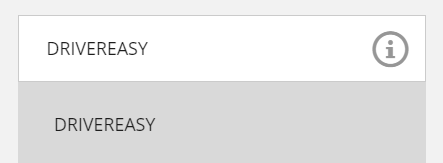












![[সলভ] ইন্টেল ওয়্যারলেস-এসি 9560 কাজ করছে না (কোড 10)](https://letmeknow.ch/img/driver-error/95/intel-wireless-ac-9560-not-working.jpg)


![স্টার ওয়ার্স: স্কোয়াড্রন ক্র্যাশিং [সমাধান]](https://letmeknow.ch/img/program-issues/62/star-wars-squadrons-crashing.jpg)

